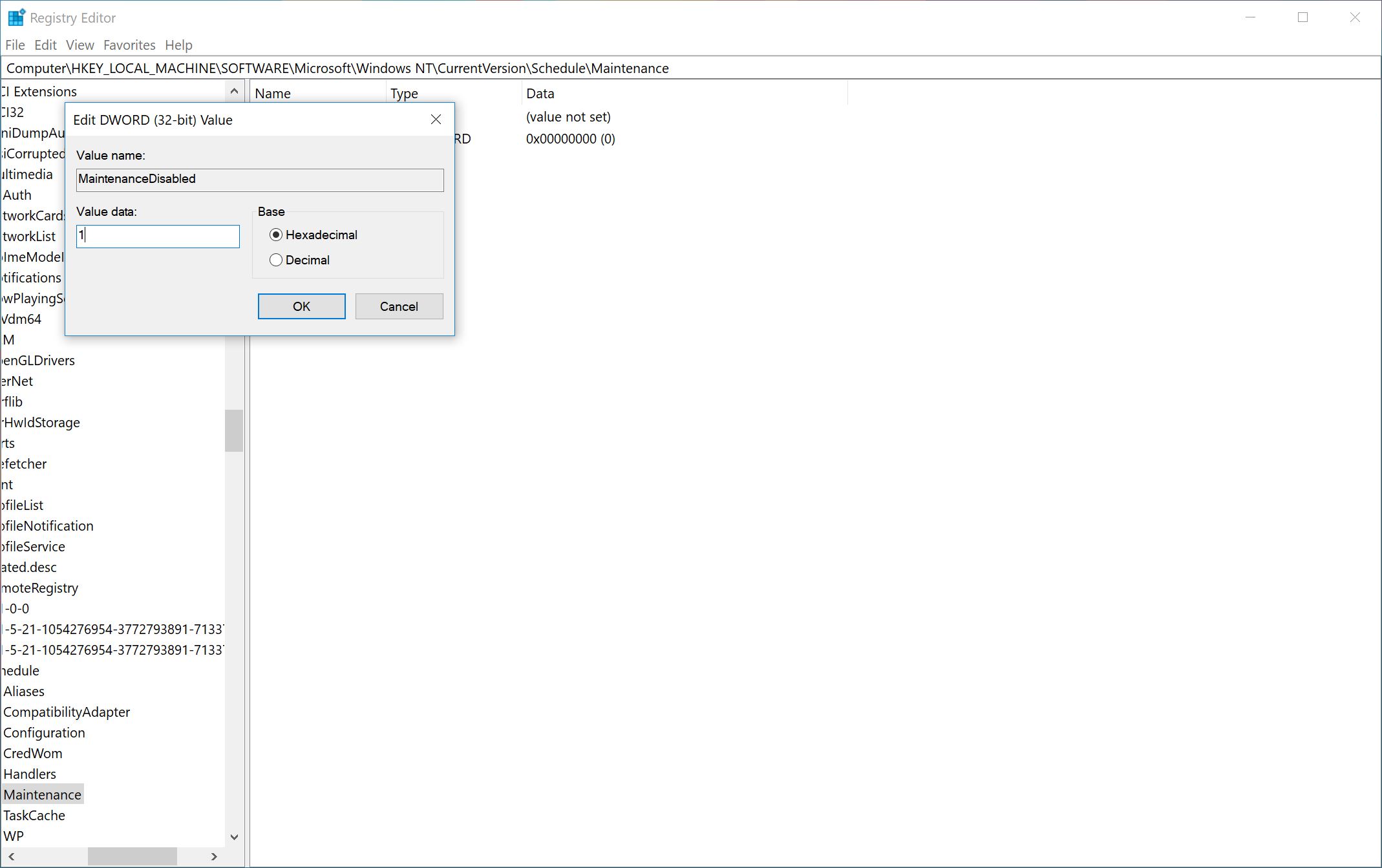如何管理Windows 10的自动维护功能
2分钟读
更新
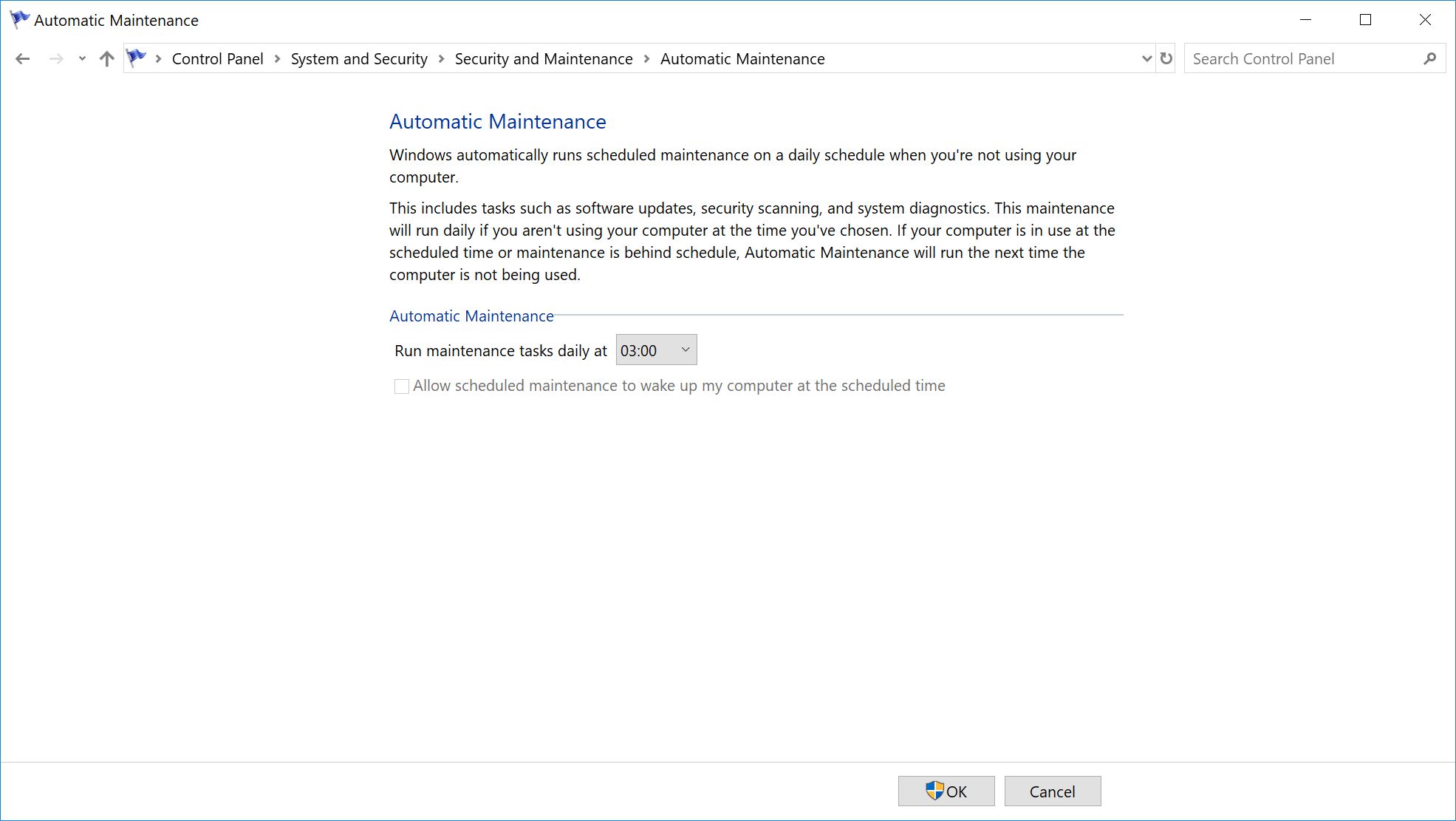

在维护周期中,Microsoft 通常会运行磁盘优化——包括碎片整理和扫描恶意软件以及应用程序和系统更新。 它通常每天运行一个小时,维护任务只能在这个小时内运行,除非它是一项关键任务。 这意味着如果他们被打断,他们将停止工作。 通常,您可以期望它在当地时间凌晨 2 点至凌晨 3 点之间运行。
Microsoft 为您提供了自定义选项,我们将很快介绍这些选项。 但是,要禁用自动维护功能,您必须多动手并深入研究注册表编辑器本身。
以下是如何控制 Windows 10 的自动维护周期
- 启动控制面板应用程序。
- 导航到系统和安全 > 安全和维护。
- 在维护中,展开它以找到“自动维护”设置
- 在选择维护设置下,单击它并使用“每天运行维护任务”菜单选择您希望 Windows 运行维护任务的关联。
- 要完全禁用它(如果您出于某种原因想要禁用它),如果您使用的是 Windows 10 Creators Update 及更高版本,请通过在 Cortana/Search 中键入 regedit 并将其复制并粘贴到地址栏中来打开注册表编辑器:HKEY_LOCAL_MACHINE\ SOFTWARE\Microsoft\Windows NT\CurrentVersion\Schedule\Maintenance
- 使用“DWORD 32-Bit”值创建一个新密钥并将其命名为 MaintenanceDisabled。
- 将值从 0 更改为 1。
- 要恢复更改,请重复步骤 5 -7,但将其更改回 0。